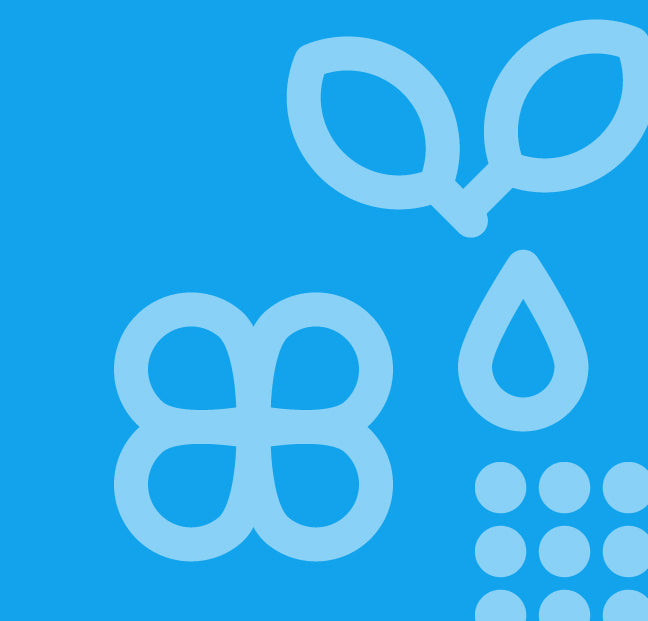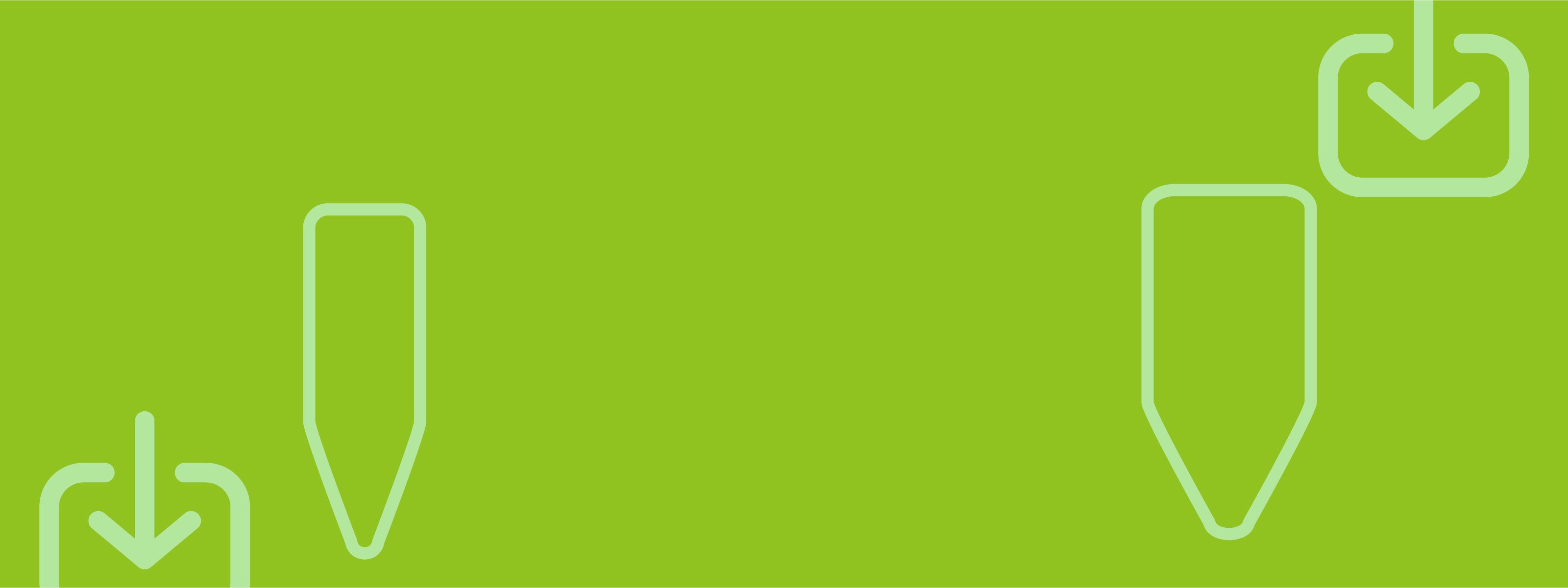Original Design
オリジナルデータ入稿
~illustratorでの作成~
お店のロゴや商品に合わせた園芸ラベルが作れます!
ガーデンラベル、販促用ラベル、ブランドタグ、ネームプレート、生産者用管理ラベル、イベント記念品など、用途に合わせてご利用いただけます。
illustratorをお持ちでない方にデザイン作成サービス(別途料金)も行っております。
【オリジナル園芸ラベルは1,000枚から注文OK!】
オリジナルラベル作成の流れ
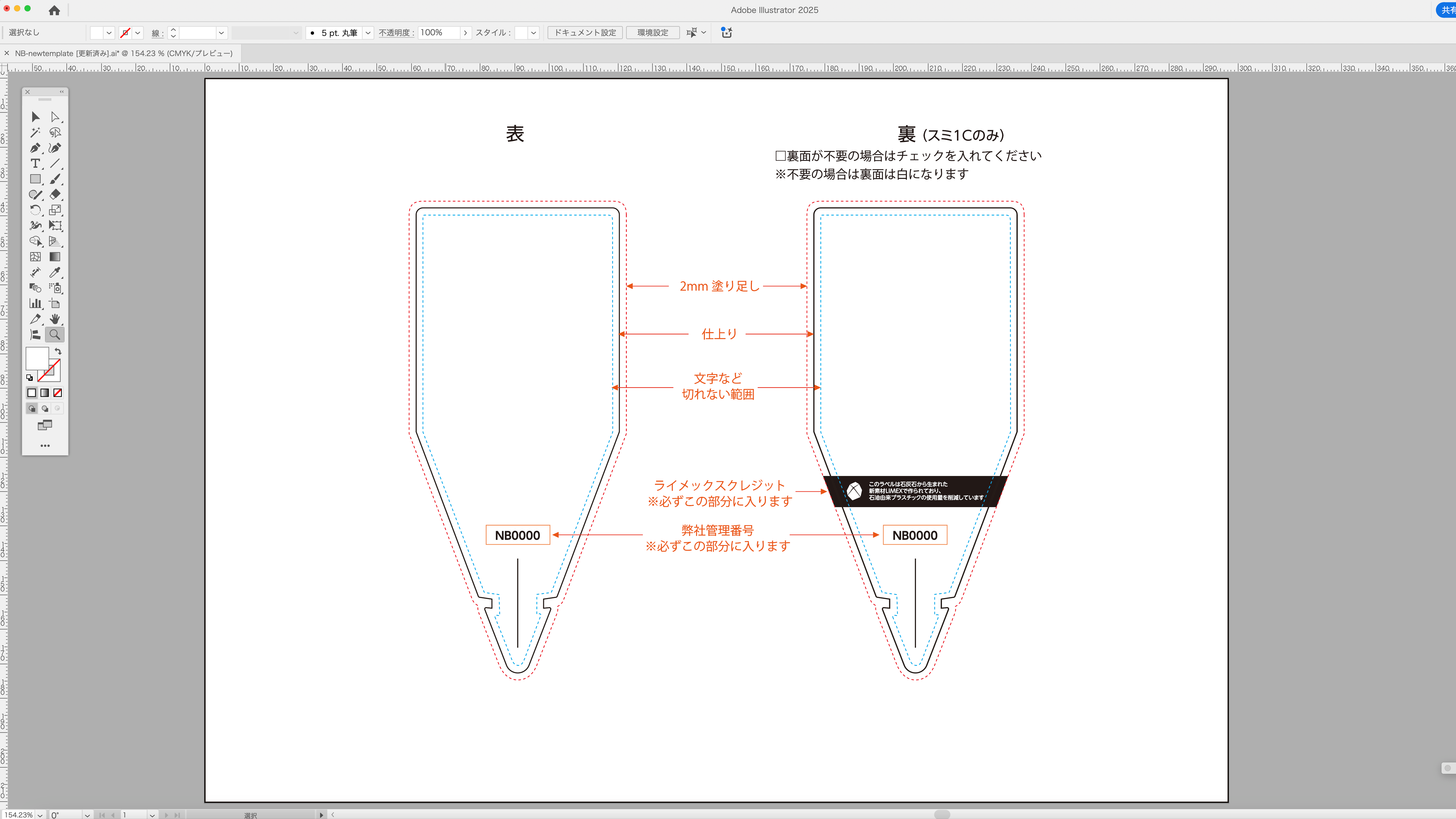
1.デザインデータの作成
ダウンロードしたテンプレートを使い、デザインを作成してください。
※下部の「デザインデータ作成時の注意点」をご覧ください。
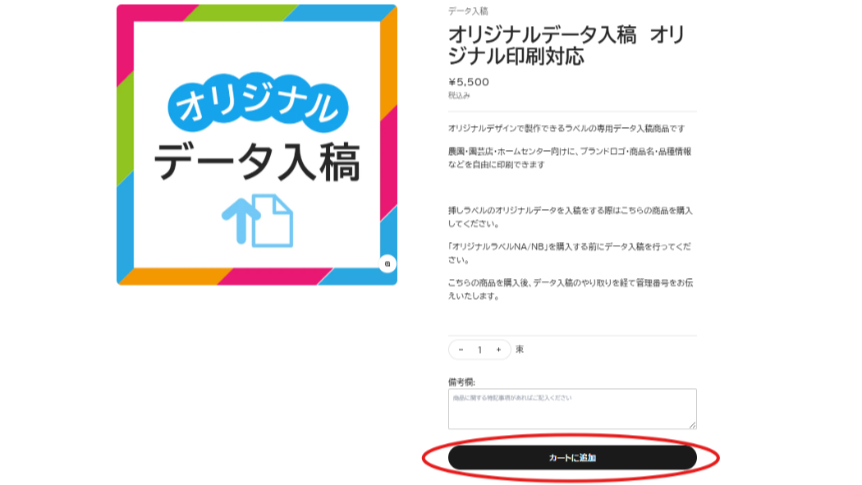
2.「オリジナルデータ入稿」商品購入
商品一覧から「オリジナルデータ入稿 illustrator専用」をカートに追加し、通常の購入手続きでご注文を完了してください。

3.データ送付
ご購入後、購入確認メールをお送りいたします。メールに返信する形で、作成したデザイン(AI)データを添付してお送りください。
※データが大きい場合は、圧縮やファイル転送サービスをご利用ください。

4.データの確認と承認
データ確認後、3営業日以内に仕上がりイメージのPDFをお送りいたします。
PDFを確認し、問題なければ承認のご連絡をメールに返信する形でお願いします。
※「オリジナルラベル」購入の際に、下部にある管理番号が必要になります。
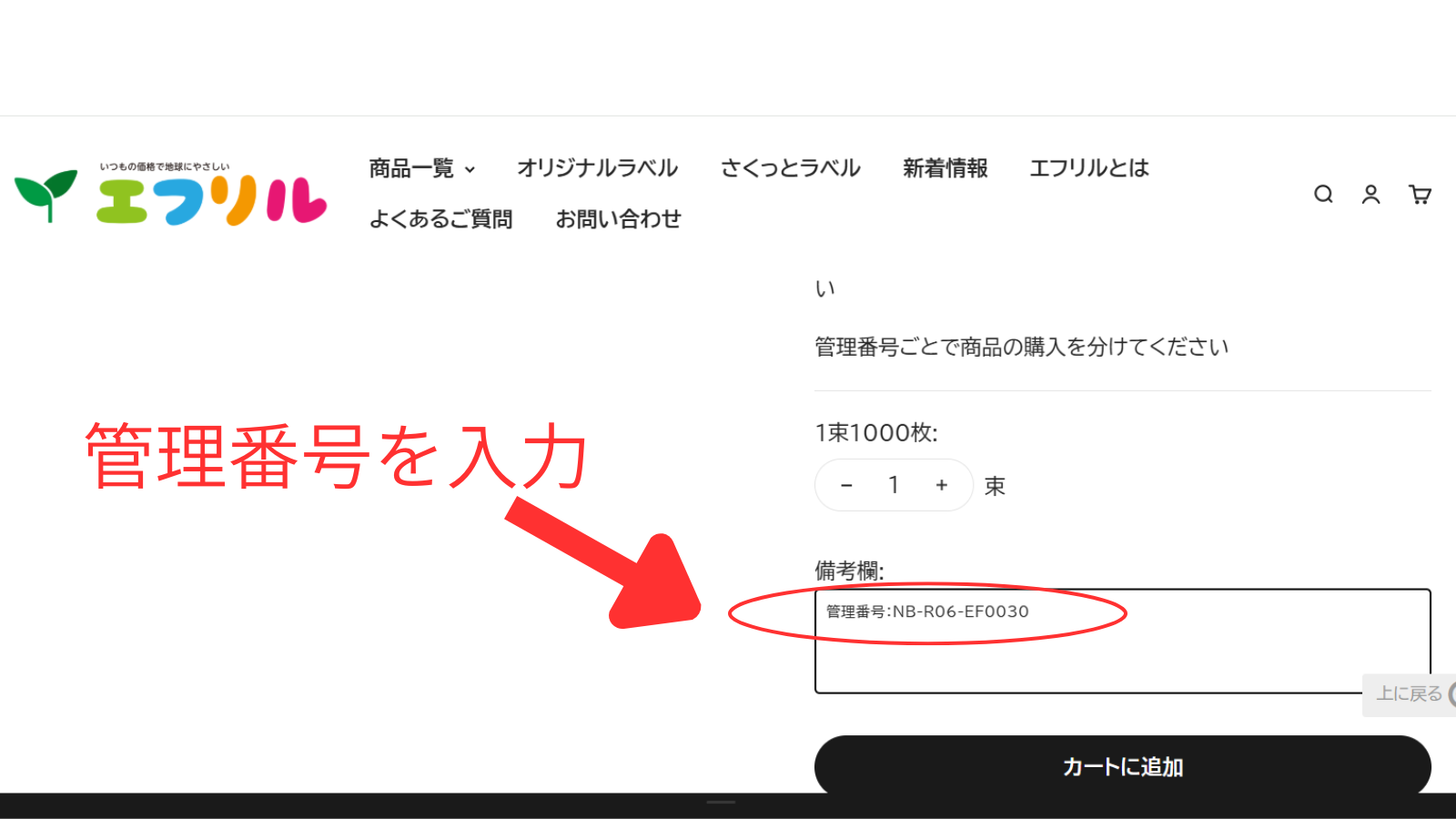
5.「オリジナルラベル」商品購入
商品一覧から「オリジナルラベル」をカートに追加し、通常の購入手続きでご注文を完了してください。
※仕上がりイメージのPDFの左下にある管理番号を備考欄へ入力してください。

6.発送・お届け
月末までに承認のご連絡と「オリジナルラベル」のご購入をしていただければ、翌月20日までに発送させていただきます。
デザインデータ作成時の注意点

フォントをアウトライン化することで、文字の形状が固定され、印刷時に正確に再現されます。
アウトライン化の手順:
- Illustratorで、すべてのテキストを選択
- メニューの「書式」 > 「アウトラインを作成」を選択
※アウトライン化を行わないと、フォントが変わってしまう場合があります。
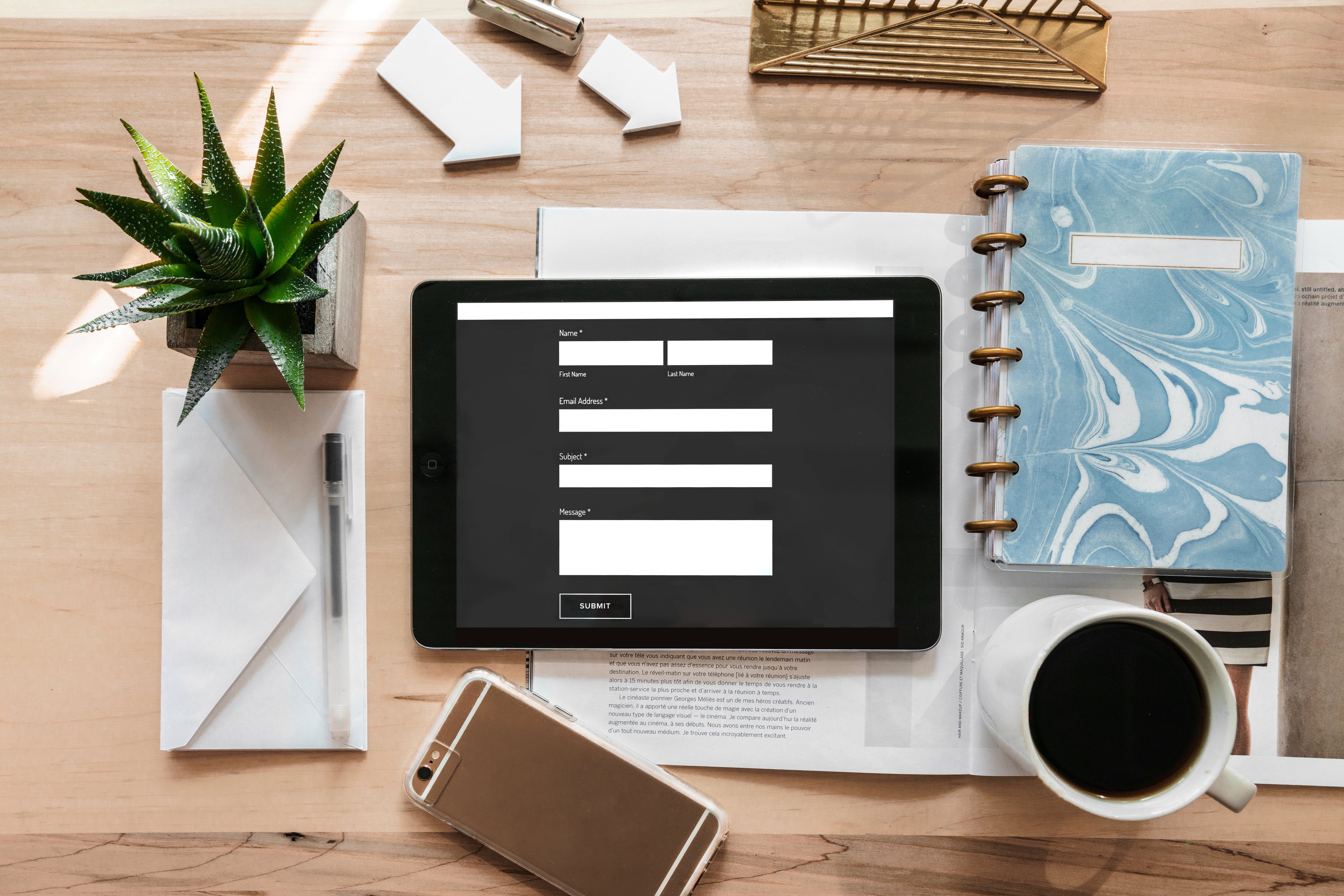
「アピアランスを分割」を行い、デザインの一部(線やエフェクト)が欠落しないようにしてください。
アピアランスを分割する方法:
- オブジェクトを選択し、メニューの「オブジェクト」 > 「アピアランスを分割」を選択
※これにより、複雑なエフェクトも印刷に対応可能になります。

正確な仕上がりのために、以下のデータ形式で作成してください。
- 対応フォーマット:AI(Adobe Illustrator形式)
- カラーモード:CMYK
- 解像度:300dpi以上推奨
カラーモードがRGBのままだと、印刷時の色味が異なる可能性がありますので必ずCMYKに変換してください。
※CMYKの総インク量が250%以下になるように設定してください。総インク量が多すぎると、印刷時ににじみや乾燥不良の原因となる可能性があります。
フォントをアウトライン化することで、文字の形状が固定され、印刷時に正確に再現されます。
アウトライン化の手順:
- Illustratorで、すべてのテキストを選択
- メニューの「書式」 > 「アウトラインを作成」を選択
※アウトライン化を行わないと、フォントが変わってしまう場合があります。
「アピアランスを分割」を行い、デザインの一部(線やエフェクト)が欠落しないようにしてください。
アピアランスを分割する方法:
- オブジェクトを選択し、メニューの「オブジェクト」 > 「アピアランスを分割」を選択
※これにより、複雑なエフェクトも印刷に対応可能になります。
正確な仕上がりのために、以下のデータ形式で作成してください。
- 対応フォーマット:AI(Adobe Illustrator形式)
- カラーモード:CMYK
- 解像度:300dpi以上推奨
カラーモードがRGBのままだと、印刷時の色味が異なる可能性がありますので必ずCMYKに変換してください。
※CMYKの総インク量が250%以下になるように設定してください。総インク量が多すぎると、印刷時ににじみや乾燥不良の原因となる可能性があります。

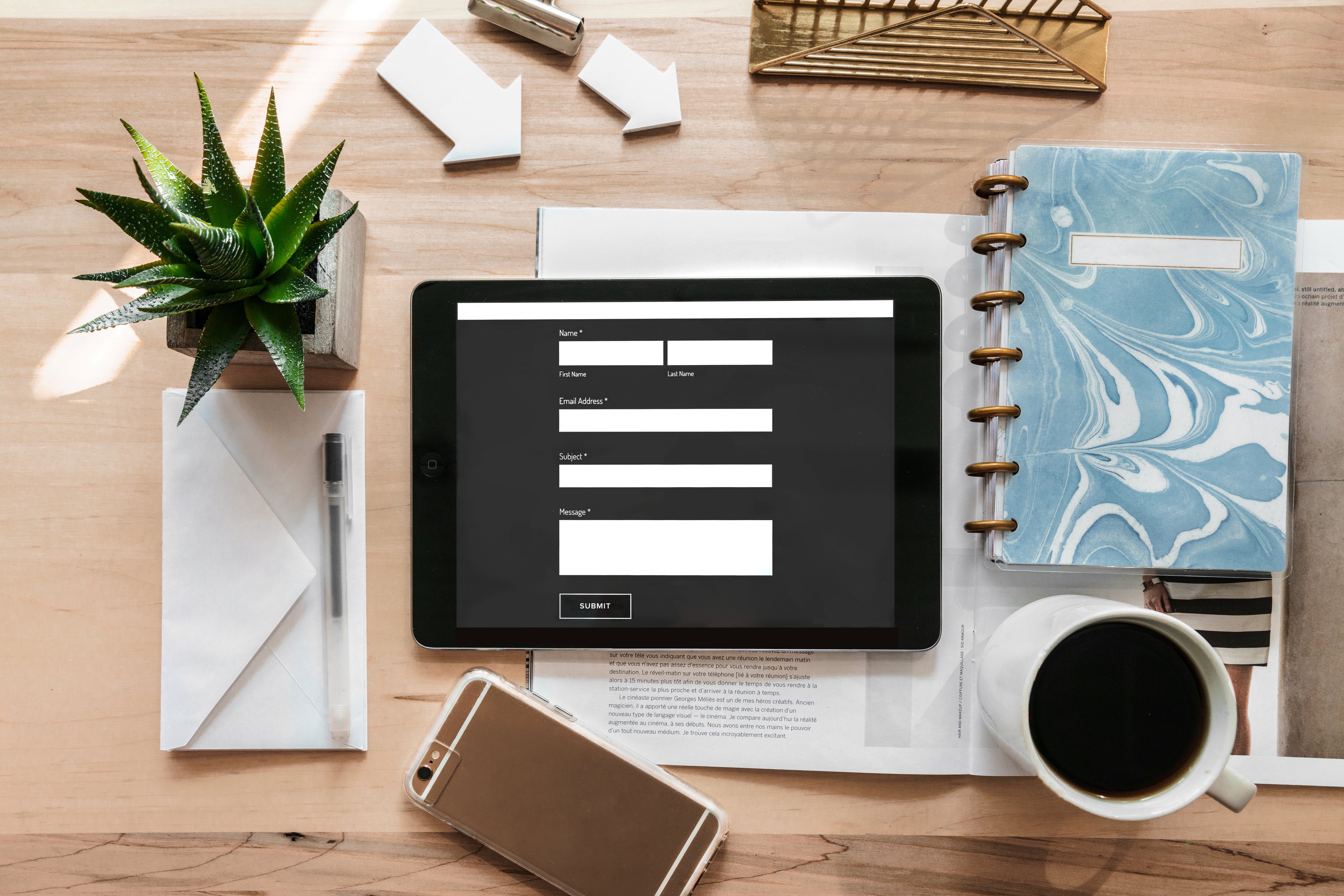

完全データ入稿前の確認事項
オリジナルラベルをスムーズに作成するために、データ入稿前に以下のチェック項目をご確認ください。
文字のアウトラインはされましたか
Mac・Winsows共にフォントは必ずアウトライン化が必要です。
オブジェクトからアピアランス分割をされましたか
アピアラス分割されないとパターンなど崩れることがあります。
2mmの塗り足しはつけてありますか
仕上がり線まで画像、 背景色などがある場合は、この赤い破線まで塗り足し(拡大・延ばすこと)をつけて下さい。
※断裁時の若干のズレにより紙の地色がでるのを防ぐためです。
Photoshop画像使用時の注意点を確認しましたか
■カラーモードについて
CMYK(カラー)、グレースケール (1色)、 モノクロ2階調 (1色)のいずれかに設定してください。
※ RGBモードは不可です、ご注意ください。
■解像度について
実際使用されるサイズで300〜400pixel/inch位にしてください。
※350 pixel/inchを推奨しています。
■形式について
Photoshop EPSもしくはPSD形式で保存してください。
配置画像は全て正しくリンクされていますか
配置画像は、全て正しくリンク (もしくは埋め込み)されていますか?リンク画像の抜けがないかご確認ください。
※透明効果を使用されている画像は全て画像を埋め込みしてください。
(メニューのファイルからパッケージを推奨 ※旧バージョンによってはパッケージ機能が無い場合もあります)
保存形式の互換性を確認しましたか
保存形式の互換性は必ず作成されましたバージョンで保存してください。
EPS画像使用時の注意点を確認しましたか
EPS画像はプレビュー/TIFF(8bit/pixel)、エンコーディング/JPEG-最高画質で保存したものを使用してください。
(EPS画像を使用しない場合は問題ありません。)
CMYKの合計は250%以下ですか
インクが濃すぎると印刷に問題が発生する可能性がありますので、CMYKの合計が250%以下になるように調整してください。
FAQ
よくあるご質問
オリジナルラベルについて、よくある質問を紹介します。
デザイン作ってもらうことはできますか
別途費用はかかります(¥15,000~)が、弊社デザイナーがデザインを作成することができます。イラストの有無などによって多少金額は前後いたします。
お問い合わせページよりご連絡ください。
オリジナルラベルの作成には「データ入稿」と「オリジナルラベル」両方の購入するということですか
はい、オリジナルラベルの作成には「データ入稿」と「オリジナルラベル」の両方の購入が必要です。
オリジナルラベル作成の流れを確認し、それぞれ順番にご購入ください。
同時購入をご希望の場合は別途対応いたしますので、購入前にお問い合わせページよりご連絡ください。
リピートの場合は「データ入稿」を購入しなくてよいですか
はい、すでに入稿していただいたことのあるデザインで作成したい場合は、「オリジナルラベル」の購入のみでよいです。購入の際に、作成するデザインの管理番号を備考に記入してください。
デザインが2種類あるのですが、合計で1,000枚として購入できますか
申し訳ありません。デザイン1種類につき最低1,000枚(1束)以上のご注文をお願いしております。